Ako sa zbaviť choroby v DAYZ

DAYZ je hra plná šialených, nakazených ľudí v postsovietskej krajine Černarus. Zistite, ako sa zbaviť choroby v DAYZ a udržte si zdravie.
Apple CarPlay predstavuje prelomovú funkciu, ktorá vám umožní ovládať váš iPhone počas jazdy. Jeho účelom je zvýšiť pohodlie umožnením jednoduchého prístupu k hudbe, navigácii a aplikáciám na odosielanie správ vášho iPhone prostredníctvom displeja infotainmentu vášho auta.
Napriek tomu to nie je vždy bezproblémový zážitok. Správny? Existujú určité prípady, keď CarPlay narazí na problémy s pripojením alebo sa neočakávane odpojí. Tento scenár môže byť dosť frustrujúci, najmä keď ste v časovej tiesni alebo v závislosti od toho, pokiaľ ide o navádzanie na neznáme miesto.
CarPlay prestal fungovať? V tomto článku sme uviedli možné riešenia na vyriešenie problému s nefunkčnosťou CarPlay . Či už ide o kontrolu nastavení vášho iPhone alebo aktualizáciu softvéru vášho auta, máme pre vás všetko.
Pokračujte v čítaní, aby ste zistili, ako riešiť problémy CarPlay a pokračovať v ceste s ľahkosťou.
Prečítajte si tiež: 6 tipov a trikov Apple CarPlay, ktoré by ste chceli vedieť skôr
Apple CarPlay nefunguje? Vyskúšajte tieto riešenia!
Ak zistíte, že máte problémy s pripojením vášho iPhone k Apple CarPlay, nie ste sami. Na obnovenie jeho funkčnosti môžete vyskúšať nižšie uvedené riešenia.
Riešenie 1: Použite iný port USB
Jedným z najviac frustrujúcich problémov je, keď váš iPhone nerozpozná Apple CarPlay. Môže k tomu dôjsť v dôsledku chybného kábla USB alebo chyby softvéru. Ak chcete problém vyriešiť, začnite použitím iného kábla USB alebo vyskúšajte iný port USB v aute. Ak to nefunguje, uistite sa, že softvér vášho iPhone je aktuálny. Reštartujte svoj iPhone aj informačný systém auta a skúste sa znova pripojiť.
Riešenie 2: Skontrolujte pripojenie k internetu
CarPlay sa nepripája? Niekedy sa váš iPhone môže pripojiť k Apple CarPlay, ale potom sa odpojí alebo má prerušované pripojenie. Môže to byť spôsobené slabým signálom Wi-Fi alebo Bluetooth. Presuňte svoj iPhone bližšie k informačno-zábavnému systému auta, aby ste zlepšili silu signálu.
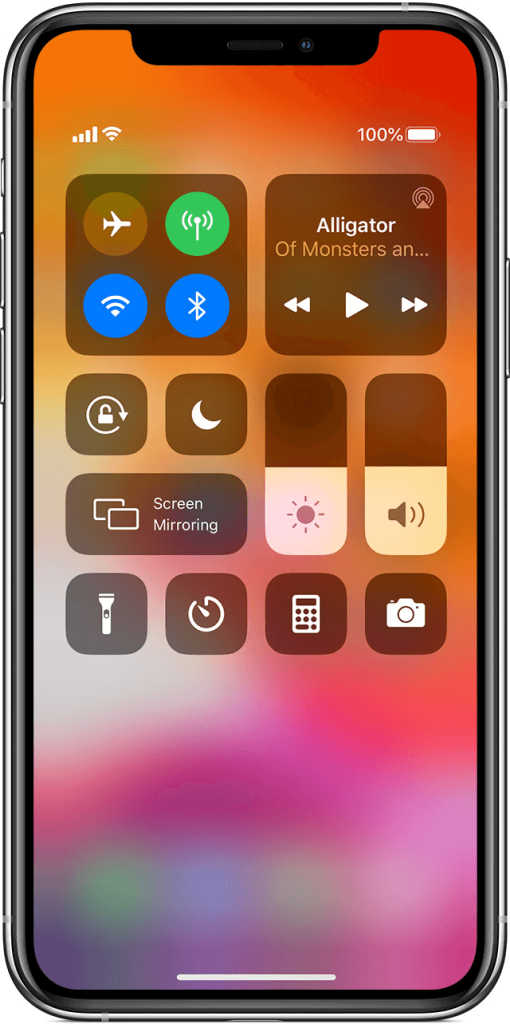
Môžete tiež skúsiť vypnúť Wi-Fi a Bluetooth na svojom iPhone a potom ich znova zapnúť, aby ste vytvorili nové pripojenie.
Prečítajte si tiež: Najjednoduchší spôsob používania Siri s CarPlay od Apple
Riešenie 3: Skontrolujte kompatibilitu vášho iPhone a auta
Pred tým, ako sa pustíte do krokov na riešenie problémov, je nevyhnutné najprv určiť kompatibilitu vášho iPhone a CarPlay. CarPlay podporuje celý rad modelov iPhone, ale je dôležité zabezpečiť, aby vaše zariadenie spĺňalo požiadavky.
Ak chcete skontrolovať, či je váš iPhone kompatibilný s CarPlay, prejdite na oficiálnu webovú stránku spoločnosti Apple a vyhľadajte zoznam kompatibilných modelov iPhone. Ak vaše zariadenie nie je uvedené v zozname, nemusí podporovať funkciu CarPlay.
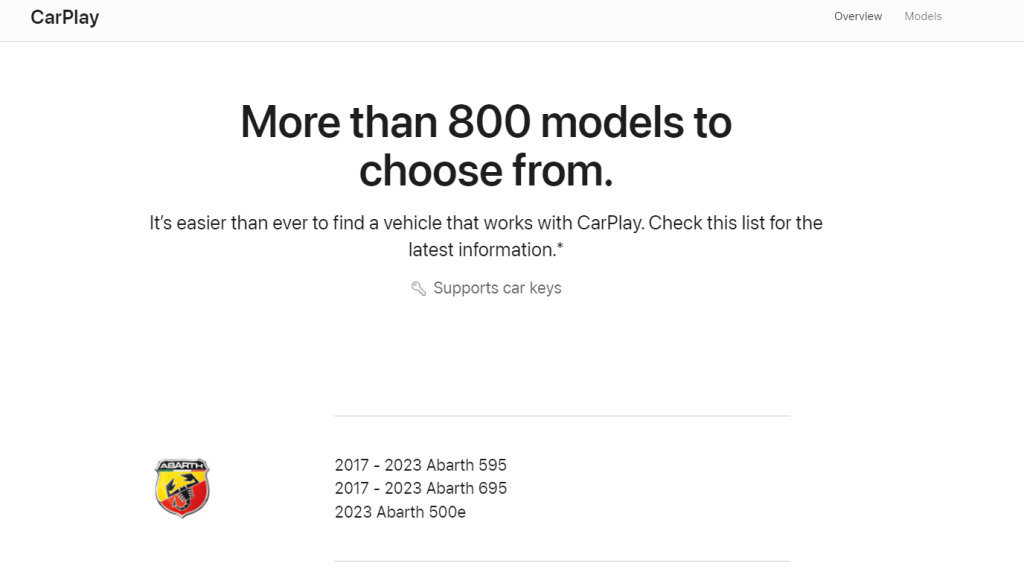
Okrem toho je dôležité zabezpečiť, aby informačný a zábavný systém vášho auta podporoval CarPlay. Väčšina novších modelov áut je vybavená systémom CarPlay, ale stále sa oplatí skontrolovať špecifikácie vášho vozidla alebo nahliadnuť do používateľskej príručky vášho auta.
Riešenie 4: Otestujte pripojenie zvuku a úrovne hlasitosti
Nabíja sa váš telefón, ale CarPlay nefunguje ? Ak sa môžete pripojiť k Apple CarPlay, ale nepočuť zvuk alebo kvalita zvuku je nízka, existuje niekoľko krokov na riešenie problémov, ktoré môžete vykonať na vyriešenie problému, ktorý nefunguje CarPlay. Najprv sa uistite, že máte zvýšenú hlasitosť na vašom iPhone aj na audio systéme auta.
Skontrolujte, či problém pretrváva s rôznymi zdrojmi zvuku (napr. hudba, telefónne hovory, navigácia). Ak je to špecifické pre určité aplikácie, skúste ich preinštalovať alebo skontrolujte ich nastavenia zvuku.
Riešenie 5: Aktualizujte softvér
Na zabezpečenie hladkého a bezproblémového zážitku s Apple CarPlay je nevyhnutné, aby bol váš iPhone aktualizovaný najnovším softvérom. Spoločnosť Apple pravidelne vydáva aktualizácie softvéru, ktoré nielen zavádzajú nové funkcie, ale tiež riešia akékoľvek chyby alebo problémy s kompatibilitou, ktoré sa môžu vyskytnúť.
Ak chcete skontrolovať, či váš iPhone používa najnovší softvér, jednoducho prejdite do aplikácie „Nastavenia“, klepnite na „Všeobecné“ a potom vyberte „Aktualizácia softvéru“. Ak je k dispozícii aktualizácia, zobrazí sa výzva na jej stiahnutie a inštaláciu. Pred spustením procesu aktualizácie sa odporúča pripojiť váš iPhone k stabilnej sieti Wi-Fi a uistiť sa, že má dostatočnú výdrž batérie.
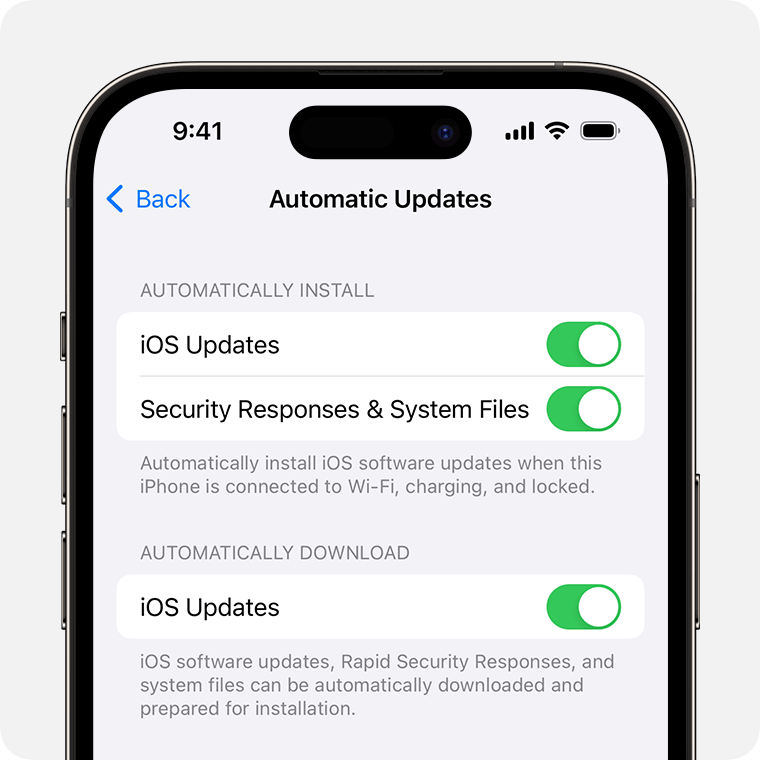
Aktualizácia softvéru vášho iPhone môže pomôcť vyriešiť problémy s pripojením pomocou CarPlay, pretože tieto aktualizácie často zahŕňajú vylepšenia samotného systému CarPlay. Ak zostanete v obraze, môžete ťažiť z najnovších optimalizácií a zaistiť si spoľahlivejšie spojenie medzi vaším iPhone a informačným a zábavným systémom vášho auta.
Prečítajte si tiež: 7 základných aplikácií Apple CarPlay
Riešenie 6: Skontrolujte nastavenia a pripojenia Carplay
Keď narazíte na problémy s pripojením s Apple CarPlay, prvým krokom je overenie nastavení a pripojení CarPlay. Tento jednoduchý krok na riešenie problémov môže často vyriešiť problém a vrátiť vás na cestu k bezproblémovému zážitku CarPlay.
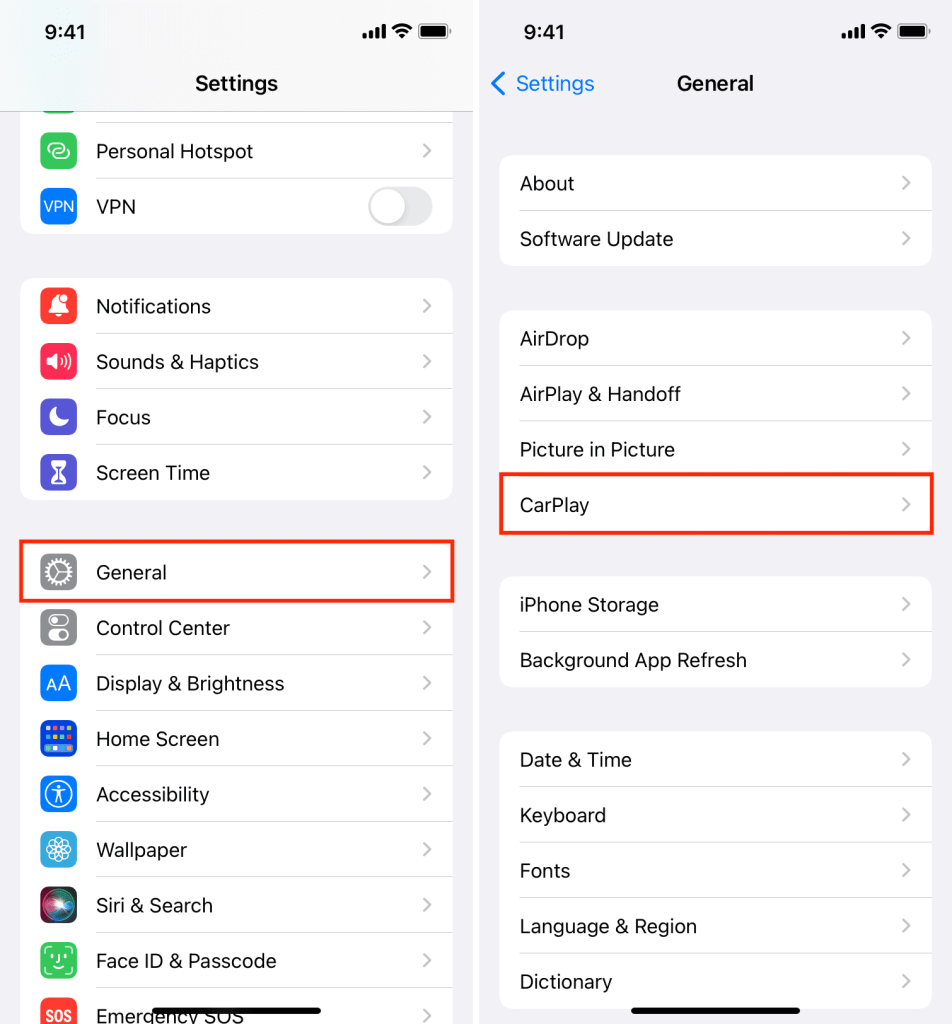
Začnite kontrolou nastavení CarPlay na vašom iPhone. Ak to chcete urobiť, prejdite na svojom iPhone do aplikácie Nastavenia a potom klepnite na „Všeobecné“ a potom na „CarPlay“. Tu uvidíte zoznam vozidiel s podporou CarPlay, ku ktorým sa váš iPhone v minulosti pripojil. Uistite sa, že je vybraté správne vozidlo a že pre toto konkrétne vozidlo je povolená funkcia CarPlay.
Prečítajte si tiež: Ako opraviť, že Spotify nefunguje na vašom zariadení
Riešenie 7: Resetujte systém CarPlay
Apple CarPlay po aktualizácii nefunguje? Ak máte pretrvávajúce problémy s pripojením s Apple CarPlay, resetovanie systému CarPlay môže často pomôcť vyriešiť problém. Resetovanie systému v podstate odstráni všetky dočasné závady alebo konflikty, ktoré môžu brániť spojeniu medzi vaším iPhone a rozhraním CarPlay vo vašom vozidle.
Ak chcete resetovať systém CarPlay, postupujte podľa týchto krokov:
Krok 1: Začnite odpojením vášho iPhone od rozhrania CarPlay. Ďalej prejdite do aplikácie Nastavenia na vašom iPhone a vyberte „Všeobecné“. Odtiaľ prejdite nadol a klepnite na „CarPlay“. Mali by ste vidieť zoznam dostupných vozidiel, ktoré sú kompatibilné s CarPlay. Klepnutím na názov vozidla získate prístup k jeho nastaveniam.
Krok 2: Keď sa dostanete do nastavení CarPlay vášho vozidla, nájdete možnosť „Zabudnúť na toto auto“. Klepnutím na túto možnosť odstránite svoje vozidlo zo zoznamu pripojení CarPlay na vašom iPhone. Potom reštartujte svoj iPhone vypnutím a opätovným zapnutím.
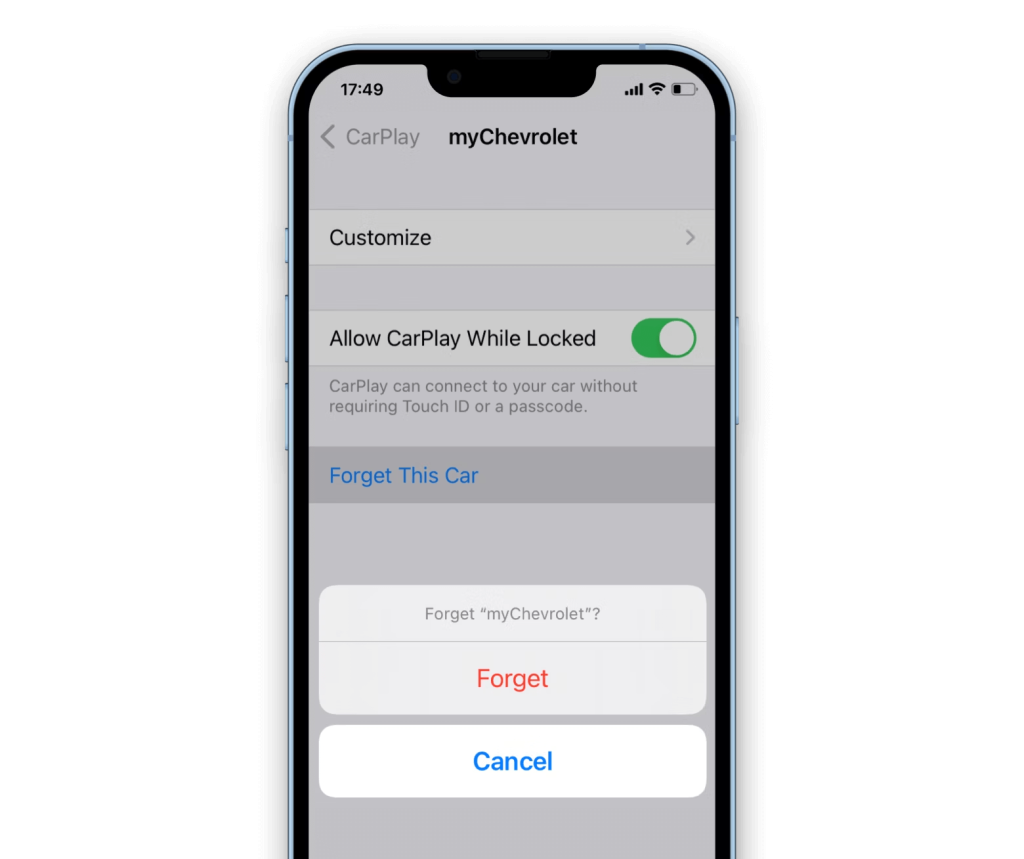
Krok 3: Keď sa váš iPhone reštartuje, znova ho pripojte k rozhraniu CarPlay vášho vozidla pomocou certifikovaného kábla Lightning. Na displeji vozidla by ste mali vidieť výzvu s otázkou, či chcete pripojiť svoj iPhone k CarPlay. Potvrďte pripojenie a počkajte, kým sa na obrazovke objaví rozhranie CarPlay.
Resetovaním systému CarPlay v podstate vytvoríte nové spojenie medzi vaším iPhone a rozhraním CarPlay vášho vozidla. To môže často vyriešiť akékoľvek základné problémy, ktoré mohli spôsobovať problémy s pripojením.
Riešenie 8: Obnovte nastavenia siete na vašom iPhone
Ak máte problémy s pripojením Apple CarPlay a iPhone, jedným z krokov na riešenie problémov, ktoré môžete vykonať, je resetovanie sieťových nastavení na vašom zariadení. To môže pomôcť vyriešiť akékoľvek základné problémy súvisiace so sieťou, ktoré by mohli ovplyvňovať spojenie medzi vaším iPhone a CarPlay.
Ak chcete obnoviť nastavenia siete, postupujte takto:
Krok 1: Otvorte na svojom iPhone aplikáciu Nastavenia. Posuňte zobrazenie nadol a klepnite na „Všeobecné“.
Krok 2: Vo všeobecných nastaveniach prejdite nadol a vyberte možnosť „Obnoviť“.
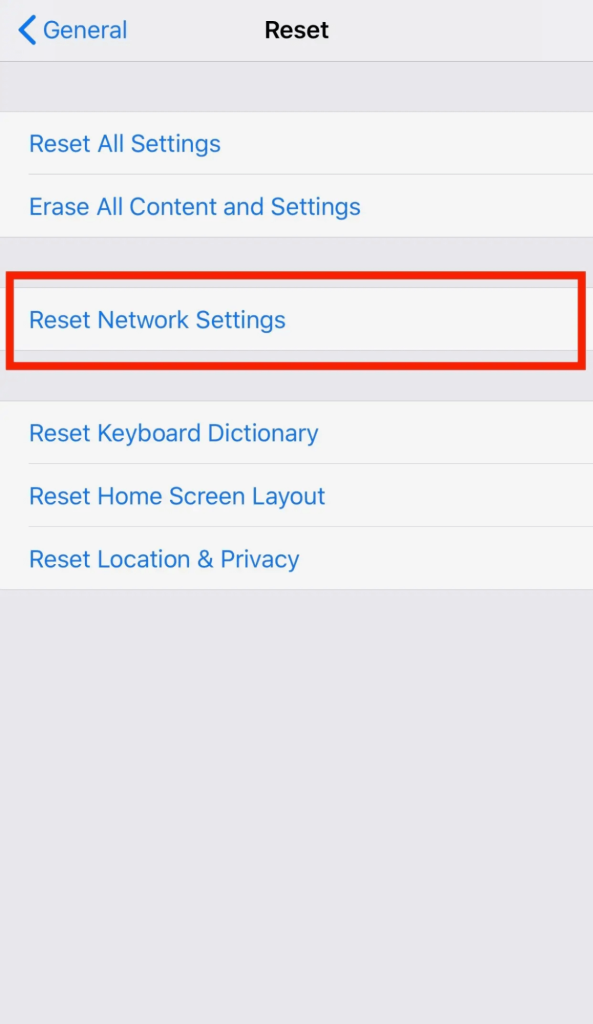
Krok 3: Klepnite na „Obnoviť nastavenia siete“.
Majte na pamäti, že resetovaním sieťových nastavení sa z vášho iPhone odstránia všetky uložené heslá Wi-Fi , nastavenia VPN a pripojenia Bluetooth. Nastavenia mobilných dát vrátane nastavení APN a operátora však zostanú nedotknuté.
Prečítajte si tiež: Najlepšie podcastové aplikácie pre iPhone v roku 2023
Záver
Dúfame, že vám náš blogový príspevok o riešení problémov s nefunkčným Apple CarPlay pomohol pri riešení akýchkoľvek problémov s pripojením iPhone, s ktorými sa môžete stretnúť. Apple CarPlay je fantastická funkcia, ktorá zlepšuje váš zážitok z jazdy, ale môže byť frustrujúca, keď nefunguje podľa očakávania.
Dodržiavaním riešení uvedených v tomto článku môžete prekonať bežné problémy s pripojením a vrátiť sa k plynulej integrácii medzi vaším iPhone a autom. Šťastnú jazdu a nech sú vaše cesty plné plynulých spojení a príjemnej hudby! Sledujte nás na sociálnych sieťach – Facebook, Instagram a YouTube.
DAYZ je hra plná šialených, nakazených ľudí v postsovietskej krajine Černarus. Zistite, ako sa zbaviť choroby v DAYZ a udržte si zdravie.
Naučte sa, ako synchronizovať nastavenia v systéme Windows 10. S touto príručkou prenesiete vaše nastavenia na všetkých zariadeniach so systémom Windows.
Ak vás obťažujú štuchnutia e-mailov, na ktoré nechcete odpovedať alebo ich vidieť, môžete ich nechať zmiznúť. Prečítajte si toto a zistite, ako zakázať funkciu štuchnutia v Gmaile.
Nvidia Shield Remote nefunguje správne? Tu máme pre vás tie najlepšie opravy, ktoré môžete vyskúšať; môžete tiež hľadať spôsoby, ako zmeniť svoj smartfón na televízor.
Bluetooth vám umožňuje pripojiť zariadenia a príslušenstvo so systémom Windows 10 k počítaču bez potreby káblov. Spôsob, ako vyriešiť problémy s Bluetooth.
Máte po inovácii na Windows 11 nejaké problémy? Hľadáte spôsoby, ako opraviť Windows 11? V tomto príspevku sme uviedli 6 rôznych metód, ktoré môžete použiť na opravu systému Windows 11 na optimalizáciu výkonu vášho zariadenia.
Ako opraviť: chybové hlásenie „Táto aplikácia sa nedá spustiť na vašom počítači“ v systéme Windows 10? Tu je 6 jednoduchých riešení.
Tento článok vám ukáže, ako maximalizovať svoje výhody z Microsoft Rewards na Windows, Xbox, Mobile a iných platforiem.
Zistite, ako môžete jednoducho hromadne prestať sledovať účty na Instagrame pomocou najlepších aplikácií, ako aj tipy na správne používanie.
Ako opraviť Nintendo Switch, ktoré sa nezapne? Tu sú 4 jednoduché riešenia, aby ste sa zbavili tohto problému.






